- Autor Jason Gerald [email protected].
- Public 2024-01-11 03:39.
- Zadnja izmjena 2025-01-23 12:08.
Virtualna privatna mreža (VPN) je veza koja se može uspostaviti između dva računara. Ova veza pruža siguran put između računara koji ima javni pristup internetu i računara povezanog na privatnu mrežu, poput mreže na poslu. Da biste postavili VPN, morate pribaviti posebne kriterije za svako računalo, kao što su adresa internetskog protokola računara (IP) ili naziv domene, korisničko ime i lozinka, te sve druge primjenjive postavke provjere autentičnosti. Kasnije ćete te podatke morati unijeti u izbornik postavki konfiguracije VPN -a na svom računaru. Ovaj članak pruža upute za postavljanje VPN -a na računaru sa operativnim sistemom Windows 7 i računaru Macintosh (Mac) sa operativnim sistemom MacOS X 10.6.
Korak
Metoda 1 od 2: Windows 7
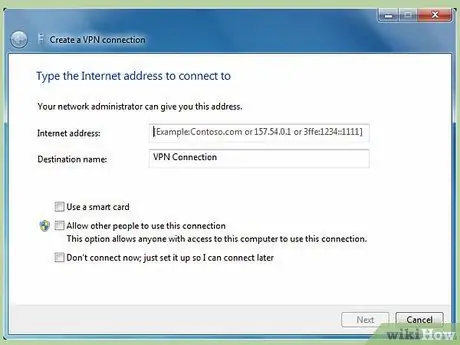
Korak 1. Pristupite VPN meniju sa računara koji nije server ili sa udaljenog računara
Ovaj računar je računar koji ima javni pristup internetu, a ne računar koji služi kao server.
- Pritisnite dugme "Start" ili Windows logotip sa radne površine računara sa operativnim sistemom Windows 7.
- Upišite "VPN" u traku za pretraživanje pri dnu plutajućeg izbornika koji se pojavljuje na ekranu.
- Odaberite "Postavljanje veze s virtualnom privatnom mrežom (VPN)" nakon što se opcija prikaže u rezultatima pretraživanja koja je prema zadanim postavkama na stranici "Upravljačka ploča". Nakon toga će se pokrenuti vodič ili čarobnjak za postavljanje VPN -a.
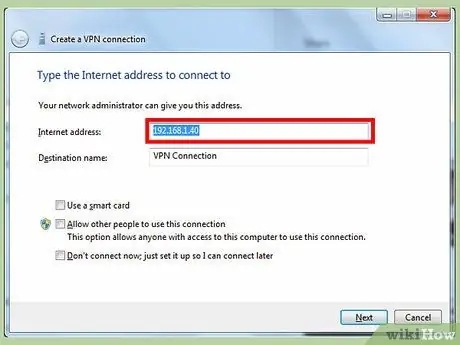
Korak 2. Konfigurirajte odlaznu VPN vezu
- Unesite naziv domene ili IP adresu računara ili servera na koji se želite povezati u polje "Internet adresa". Ako nemate nijednu od ovih informacija, provjerite s administratorom odjeljka informacijske tehnologije (IT) koji upravlja vašom mrežom.
- Unesite korisničko ime i lozinku koji će vam omogućiti pristup mreži, a zatim pritisnite dugme "Poveži se".
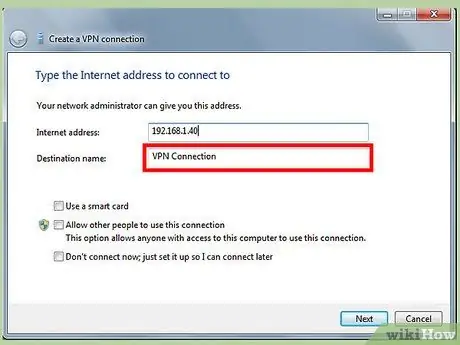
Korak 3. Pokrenite odlaznu VPN vezu
Kliknite izravno na Windows logotip u donjem desnom kutu prozora VPN-a, a zatim kliknite gumb "Poveži se" u odjeljku "VPN veza". Sada će se od vas tražiti da dovršite postavljanje VPN -a na drugom računaru
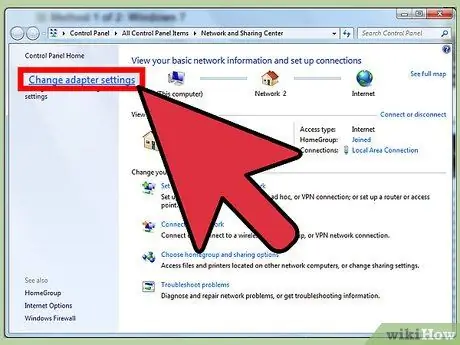
Korak 4. Pristupite postavkama adaptera na dolaznom računaru
Računar sa dolaznom vezom biće računar koji deluje kao server.
- Kliknite izbornik "Start" na drugom računaru, a zatim unesite "Mreža i dijeljenje" u traku za pretraživanje.
- Od ponuđenih opcija odaberite "Centar za mrežu i dijeljenje", a zatim kliknite "Promijeni postavke adaptera" za upravljanje vezom.
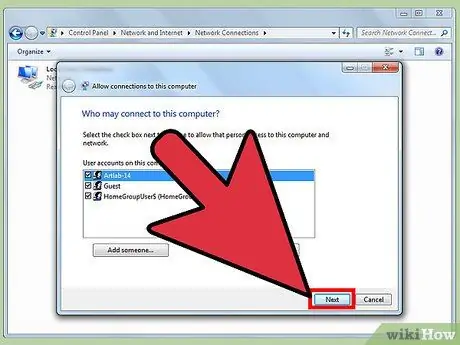
Korak 5. Odredite ime računara kojem želite odobriti VPN pristup
- U novom izborniku koji se pojavi kliknite "Datoteka" (pritisnite kombinaciju tipki "ALT"+"F" ako se izbornik "Datoteka" ne prikazuje), a zatim odaberite "Nova dolazna veza". Na ekranu će se pojaviti vodič ili čarobnjak koji će od vas tražiti da odaberete korisnika kojem želite odobriti pristup VPN -u.
- Odaberite ime korisnika ili računara na koje želite primijeniti odlazne VPN postavke, a zatim kliknite gumb "Dalje".
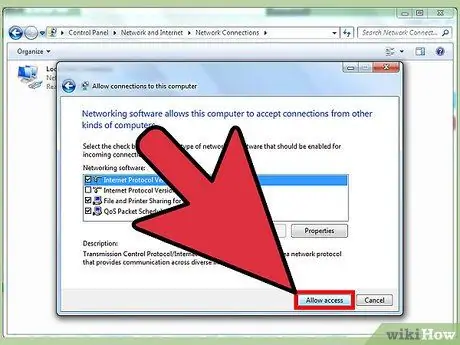
Korak 6. Uspostavite dolaznu VPN vezu
- Odaberite opciju koja označava da želite da se svi korisnici povežu na ovu mrežu putem interneta, a zatim ponovno kliknite gumb "Dalje".
- Odredite vrstu IP -a koju želite koristiti za ovu vezu. Obično je opcija koju korisnici najčešće odabiru "TCP/IPv4".
- Kliknite na dugme "Dozvoli pristup". Računari s odlaznim mrežama sada mogu pristupiti privatnoj mreži putem VPN -a.
Metoda 2 od 2: Mac OS X 10.6
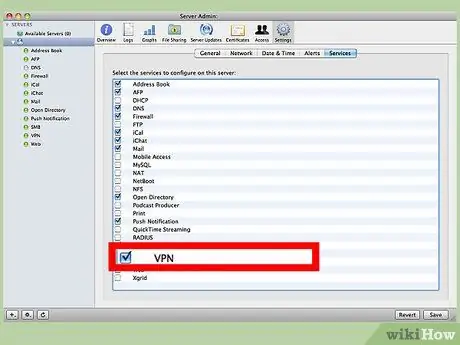
Korak 1. Preuzmite postavke VPN mreže od administratora odjeljka informacijske tehnologije (IT) vaše institucije
Ove postavke su potrebne (uključuju IP adresu ili naziv domene VPN servera, korisničko ime i lozinku potrebne za pristup mreži) za uspostavljanje VPN mreže na računarima koji imaju javni pristup internetu.
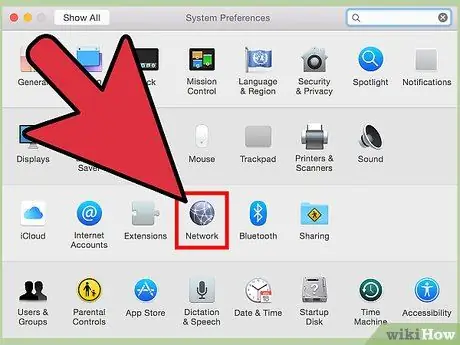
Korak 2. Otvorite meni „VPN mreža“
Pritisnite izbornik Apple, odaberite "System Preferences", a zatim opciju "Network"
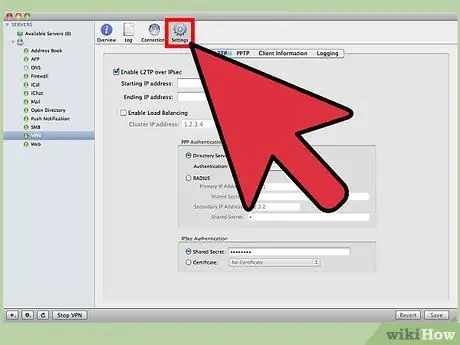
Korak 3. Unesite postavke VPN veze
- Kliknite gumb "Dodaj" koje podsjeća na ikonu znaka plus pri dnu izbornika "Mreža", a zatim odaberite "VPN" s popisa dostupnih opcija.
- Odaberite vrstu IP -a ili mreže koju želite koristiti za VPN, a zatim unesite naziv za VPN vezu.
- Unesite IP adresu i naziv računa servera koji želite povezati s računarom, a zatim kliknite "Postavke provjere autentičnosti".
- Unesite korisničko ime i lozinku koje vam je dao administrator odjeljka informacijske tehnologije vaše institucije, a zatim kliknite "U redu".






